Cookie không chỉ phục vụ người dùng để tải nhanh hơn các trang được truy cập thường xuyên. Máy chủ trang web từ xa lưu trữ một cách độc lập thông tin nhất định trên máy tính của người dùng để thuận tiện hơn cho công việc trao đổi dữ liệu của họ. Các tệp cũng có thể được sử dụng để tìm ra mật khẩu và tên người dùng của người dùng trên một máy chủ cụ thể.
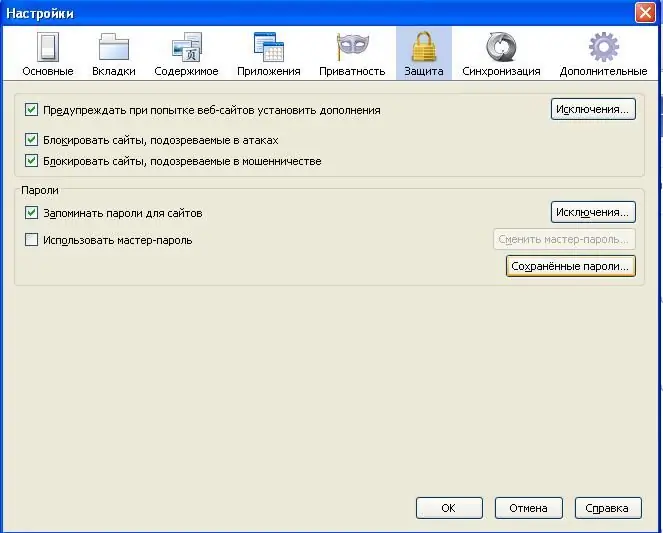
Nó là cần thiết
- - máy vi tính;
- - trình duyệt;
- - phần mềm lưu trữ mật khẩu của bên thứ ba (nếu bạn có trình duyệt Opera hoặc IE).
Hướng dẫn
Bước 1
Nếu bạn có trình duyệt Mozilla Firefox và chức năng ghi cookie đã được bật trong đó, hãy tìm thông tin đăng nhập và mật khẩu đã lưu ngay trong chương trình. Để thực hiện việc này, hãy nhấp vào mục trình đơn của trình duyệt "Công cụ" ở đầu trang. Chọn để định cấu hình cài đặt hệ thống. Một cửa sổ lớn với một số tab sẽ mở ra trước mặt bạn, hãy chuyển đến cửa sổ có tên "Bảo vệ".
Bước 2
Nhấn vào nút "Mật khẩu đã lưu" trong menu hiện ra, bạn sẽ có một cửa sổ mới với danh sách các thông tin đăng nhập có sẵn của nhiều tài nguyên khác nhau mà bạn đã lưu trong quá trình làm việc với chúng. Nhấp vào nút Hiển thị mật khẩu. Bạn cũng có thể bảo vệ thông tin này bằng cách chọn đặt mật khẩu trong cùng một menu.
Bước 3
Nếu bạn có trình duyệt Opera, bạn chỉ có thể tìm ra tên người dùng của các tài khoản, để thực hiện việc này, hãy mở trình quản lý mật khẩu trong công cụ và xem tất cả các thông tin đăng nhập có sẵn. Để tìm ra mật khẩu đã lưu, hãy thử cài đặt phần mềm bổ sung, chẳng hạn như Opera Password Recovery. Đồng thời, hãy nhớ rằng không có phần mềm của bên thứ ba nào đảm bảo cho bạn sự an toàn hoàn toàn đối với dữ liệu cá nhân của bạn, vì vậy trong trường hợp này, tốt hơn là bạn nên tự ghi nhớ mật khẩu.
Bước 4
Nếu bạn đã cài đặt trình duyệt Google Chrome, hãy mở cài đặt của nó bằng cách nhấp vào biểu tượng tương ứng trên thanh công cụ. Chuyển đến tab "Nâng cao", nhấp vào nút "Hiển thị Cookie".
Bước 5
Nếu bạn đang sử dụng Internet Explorer tiêu chuẩn, hãy sử dụng tiện ích đơn giản nhất để trích xuất mật khẩu từ các tệp tạm thời - BehindTheAsterisks. Đây là một chương trình miễn phí với giao diện trực quan cung cấp cho người dùng tùy chọn hiển thị mật khẩu thay vì dấu hoa thị. Chương trình cũng có sẵn cho các trình duyệt khác.






